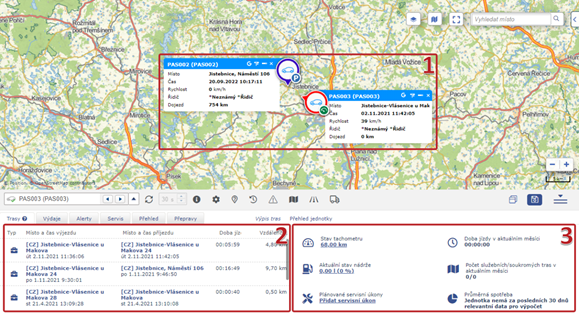
Po výběru požadovaných objektů firmy ve výběrníku dojde k zobrazení jejich poslední GPS polohy nad mapovým podkladem. Měřítko mapy bude automaticky upraveno tak, aby nad mapou byly viditelné polohy všech zvolených objektů (1).
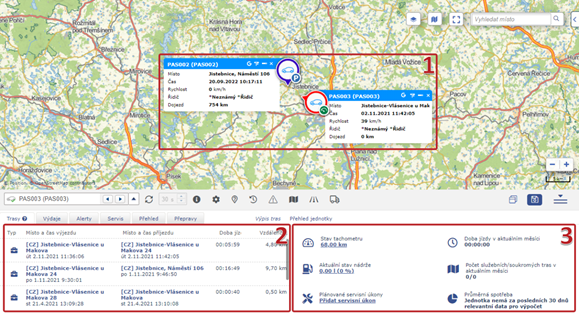
Spodní výsuvný panel modulu Mapa je v tomto případě přepnut do režimu zobrazení polohy objektu nad mapou.
Výpis záznamů (2), se skládá ze záložek, viz níže.
Každý z výpisů zobrazuje seznam příslušných záznamů objektu seřazených od nejnovější po nejstarší.
•Trasy – U každé trasy je evidován její typ (služební / soukromá), místa a čas výjezdu/příjezdu, doba jízdy a vzdálenost. Kliknutím na požadovanou trasu přepnete modul Mapa do režimu zobrazení trasy nad mapou, který je popsán v kapitole Režim zobrazení trasy. Při dvojkliku na trasu ve výpisu přejdete do detailu dané trasy.
•Výdaje – U výdaje jsou zobrazeny hodnoty datum, typ výdaje, místo, množství, částka PHM, částka ostatní, výdaje celkem a stav výdaje. Dvojklikem na požadovaný výdaj přejdete do detailu vybraného výdaje.
•Alerty – U každého alertu je zobrazen datum vzniku alertu, typ alertu, název alertu, řidič a poloha. Kliknutím na požadovaný alert aktivujete nástroj Historie alertů, v kterém je daný alert vyfiltrován neboli zobrazen nad mapou. Při dvojkliku na alert ve výpisu přejdete do detailu vybraného alertu.
•Servis – U každého servísního úkonu je evidován název plánu, plán km, do ujetých km zbývá, plán mth, do ujetých mth zbývá, plán datum, uživatelé – email, uživatelé – sms. Při dvojkliku na servisní úkon ve výpisu přejdete do jeho detailu.
•Přehled – Tato záložka slouží jako řádkový výpis zobrazených objektů nad mapou, co řádek to jeden objekt s polohou (zaškrtnutý ve výběrníku). Kliknutím na řádek (objekt) se mapa přesune a přiblíží nad konkrétní objekt. Počet a typ sloupců je závislý na nastavení sloupců v submodulu Trasy - Přehled, kde je možné si zvolit vlastní podobu nastavení sloupců.
•Přepravy – Zde jsou zobrazeny všechny přepravy pro vybranou jednotku. Uvedeny jsou jak již ukončené přepravy, tak i ty co jsou v plánu. Více o přepravách se můžete dočíst v samostatném rychlo průvodci.
Sekce Přehled jednotky (3) v tomto režimu zobrazuje informační údaje a statistiku zvoleného objektu nad mapou. K dispozici jsou údaje: stav tachometru/motohodin, aktuální stav nádrže, plánované servisní úkony, doba jízdy v aktuálním měsíci, počet služebních/soukromých tras v aktuálním měsíci nebo průměrná spotřeba.
|
|
Poznámka |
|
|
Pozor |
Pokud si přejete ve spodním výsuvném panelu načíst informaci jiného objektu, jehož poloha je aktuálně zobrazena nad mapou, klikněte na ikonu jeho polohy v mapové komponentě (1).

Ikona polohy, která znázorňuje druh objektu firmy nad mapou, informuje o aktuální pozici a směru pohybu objektu. Barva prstence indikuje aktuálnost GPS polohy a menší kruh upřesňuje aktuální stav polohy.
Informační bublina polohy objektu na mapě obsahuje ve svém záhlaví název a SPZ/Identifikátor objektu firmy. Tělo bubliny zobrazuje rozšiřující informace o poloze jako například název místa, přesný datum a čas, rychlost nebo jméno a příjmení aktuálního řidiče/uživatele objektu. V závislosti na nastavení Vaší firmy a typu GPS jednotky ve sledovaném objektu může bublina obsahovat také další doplňující informace speciálních parametrů (např. stavy teploměru nebo informace z externích čidel).
V záhlaví informační bubliny se nacházejí nástroje pro zobrazení dané polohy v Google Maps, nebo k rychlému náhledu na poslední jízdu objektu.
Kliknutím na nástroj Google Maps dojde k otevření nového okna internetového prohlížeče s načtenou pozicí objektu firmy na mapových podkladech Google Maps.
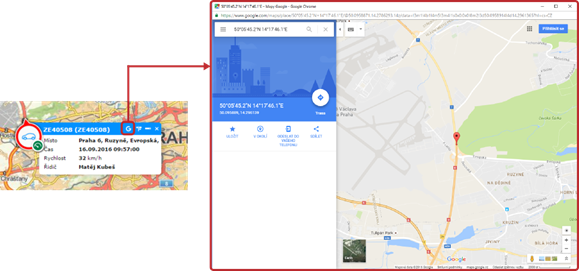
Nástroj poslední jízda objektu vykreslí u požadovaného objektu nad mapou náhled na jeho poslední vykonanou trasu. V případě, že je na firmě zakázáno zobrazování soukromých tras nad mapou, bude zobrazena poslední služební trasa vozidla.
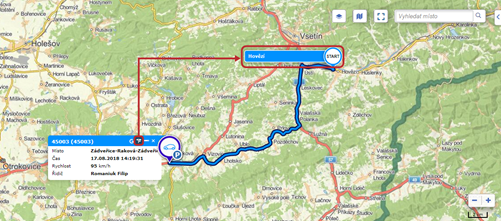
Pokud si přejete informační bublinu skrýt, klikněte na tlačítko X v hlavičce bubliny. Další možností je skrýt tělo bubliny a provést její minimalizaci kliknutím na tlačítko –.
Modul mapa v režimu zobrazení polohy obsahuje v nástrojové liště (2) řadu užitečných funkcí, které budou samostatně popsány v následujících kapitolách.